كان هناك وقت أين كان فيه المُستخدم يعتمد على أجهزة الكمبيوتر كأداة عمل فقط. في ذلك الوقت ، كانت معظم أجهزة الكمبيوتر بالكاد تمتلك طاقة معالجة كافية لتشغيل التطبيقات الأساسية. وبمعنى ما ، يُمكننا القول أنَّ هذه القيود سمحت لمُعظم الأشخاص بالتركيز على العمل وفقط.
ومع ذلك ، فإنَّ عالمنا الآن أصبح يعج بأجهزة الكمبيوتر القوية وذات المواصفات العالية ، مما جعلنا مُحاطين بالكثير من المُشتِّتات المُختلفة. ليس هناك وقت للعودة إلى الوراء ، ولكن هناك استراتيجيات يُمكنك الاستفادة منها لمساعدتك على العمل بشكل أكثر إنتاجية على جهاز الكمبيوتر الخاص بك.

1. خطط ليومك باستخدام Toggl Track
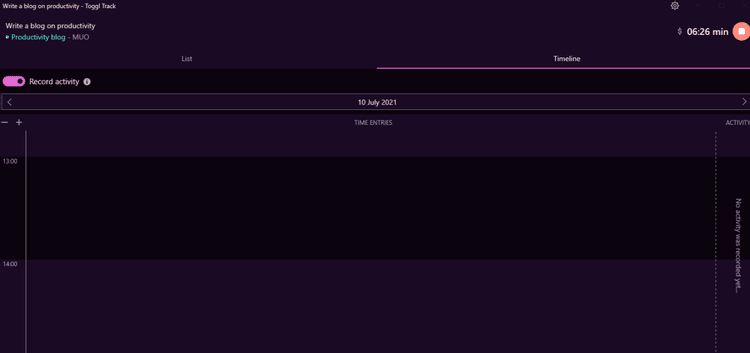
في هذه الأيام ، قد يكون من السهل جدًا عليك قضاء يوم كامل أمام شاشة الكمبيوتر دون القيام بأي شيء مُثمر. وذلك لأن معظم عوامل التشتيت عبر الإنترنت لها أولوية رئيسية واحدة: التنافس على جذب انتباهك.
هذا هو السبب في أنَّ منصات الوسائط الاجتماعية ، ومنافذ الأخبار ، وخدمات البث ، وما إلى ذلك ، يتم تنسيقها بعناية لجذب المُتتبع لأكبر مدة زمنية لزيادة هوامش ربحها. يقول ريد هاستينغز ، الرئيس التنفيذي لشركة Netflix ، إنَّ أكبر منافس للشركة هو النوم.
إذن ، ما هي أولوياتك؟
إذا كنت ترغب في استخدام جهاز الكمبيوتر الخاص بك كأداة عمل فعَّالة ، فأنت بحاجة إلى التخطيط ليومك والانتباه إلى ما تفعله أثناء استخدام الجهاز. تحقق من أفضل تطبيقات التقويم التخطيطية لجدولة مهامك وتكون أكثر إنتاجية.
يُمكنك استخدام تطبيقات تتبع الوقت مثل Toggl Track لتحديد مهامك اليومية والتركيز على إنجازها. يُمكنك استخدامه لزيادة إنتاجيتك وأخذ فترات راحة تشتد الحاجة إليها في فترات زمنية محددة مسبقًا عن طريق تنشيط ميزات مثل التذكيرات واكتشاف الخمول وموقت بومودورو. يُمكنك الإطلاع على أفضل تطبيقات Android الأساسية لمن يعمل من المنزل.
تنزيل: Toggl Track لنظام Android | iOS | سطح المكتب
2. البقاء على المسار الصحيح رغم الزخم
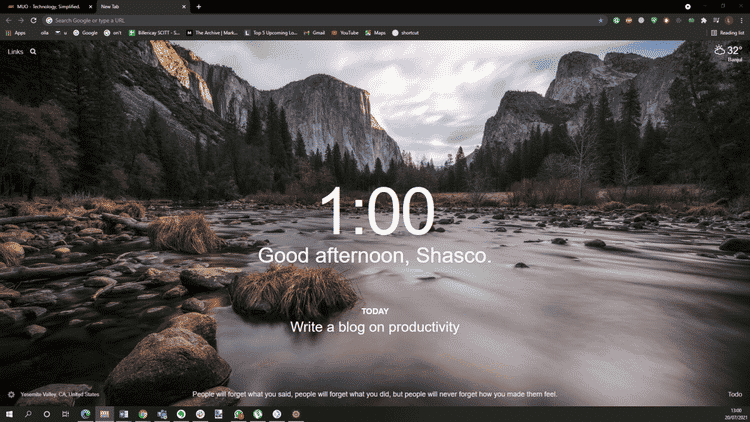
من المُحتمل أن تجد نفسك تتجول في الويب بعد تحديد مهامك لهذا اليوم. تستمر في تلقي الإشعارات من جميع أنواع التطبيقات ، وتتمنى أن تتمكن من تنشيط وضع عدم الإزعاج ، تمامًا كما تفعل على هاتفك الذكي. لا تقلق! لقد تم جعل جهاز الكمبيوتر الذي يعمل بنظام Windows يحصل على هذه الميزة من خلال Focus Assist.
يُمكنك تنشيطها من خلال فتح “الإعدادات” من خلال رمز الترس في قائمة “ابدأ”. انقر فوق “النظام” ، ثم “مساعدة التركيز”. يمكنك إعدادها للتشغيل تلقائيًا أو تمكينها يدويًا حسب احتياجاتك.
هل تتطلب مُهمتك تركيزك الكامل والكثير من الكتابة؟ يُمكنك استخدام Calmly Writer للقيام بذلك عن طريق تجنب كل الخيارات العديدة من معالجات الكلمات التقليدية ، مثل أنماط الخطوط وأحجامها. عليك فقط التركيز على الكتابة.
هل أنت على وشك فتح علامة تبويب جديدة لموقع التوصية بالأفلام للأفلام الجديدة؟ سيعرض Momentum صورة جميلة على علامة التبويب الجديدة مع منطقة التركيز المُحددة مسبقًا لهذا اليوم واقتباس تحفيزي. نأمل أن يكون هذا كافيًا لتذكيرك بالبقاء على المسار الصحيح ومنعك من فتح 13 علامة تبويب لاحقة.
تنزيل: Momentum لسطح المكتب
3. تقليل وقت التصفح باستخدام LeechBlock
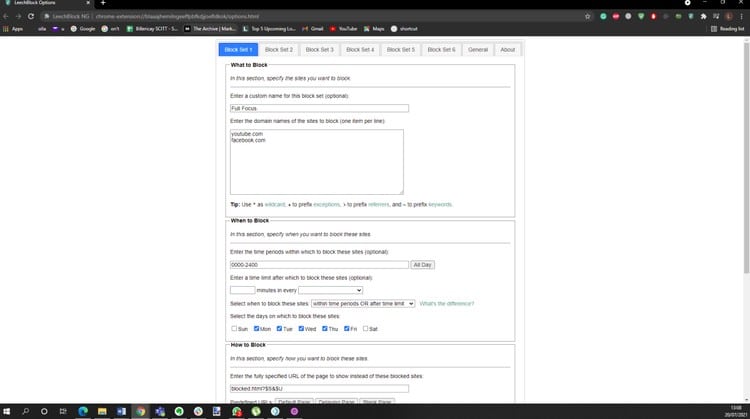
في هذه الأيام ، يبدو أنَّ الاتصال بالإنترنت طوال الوقت أصبح قاعدة غير معلن عنها في مجتمعنا. وهذا هو السبب على الأرجح في أنك تبذل قصارى جهدك للرد على رسائل الجميع ، حتى أثناء ساعات العمل.
لكن السؤال هو ، هل تحتاج إلى أن تكون متصلاً بالإنترنت عند العمل على جهاز الكمبيوتر الخاص بك؟ هل تُساعدك هذه الرسائل في إنجاز الأمور؟ إذا كانت إجابتك لا ، فإنَّ إيقاف تشغيل Wi-Fi سيسمح لك بالتركيز على العمل.
ولكن إذا كنت بحاجة إلى عمل الإنترنت ، فيُمكنك تقليل عوامل التشتيت عبر الإنترنت باستخدام إضافة المتصفح مثل LeechBlock. تُتيح لك هذه الإضافة جدولة أوقات حظر التطبيقات أو صفحات الويب المشتتة للانتباه. بدلاً من ذلك ، يُمكنك أيضًا اختيار تحديد وقتك على مواقع الويب هذه / التطبيقات. على سبيل المثال ، يُمكنك اختيار الوصول إلى ملفك الشخصي على Facebook لمدة 15 دقيقة بين فترة زمنية محددة. تحقق أيضًا من أفضل الطرق للتركيز أثناء العمل من المنزل وتجنب عوامل التشتيت.
تنزيل: LeechBlock لسطح المكتب
4. تثبيت الأيقونات المُفيدة على شريط المهام
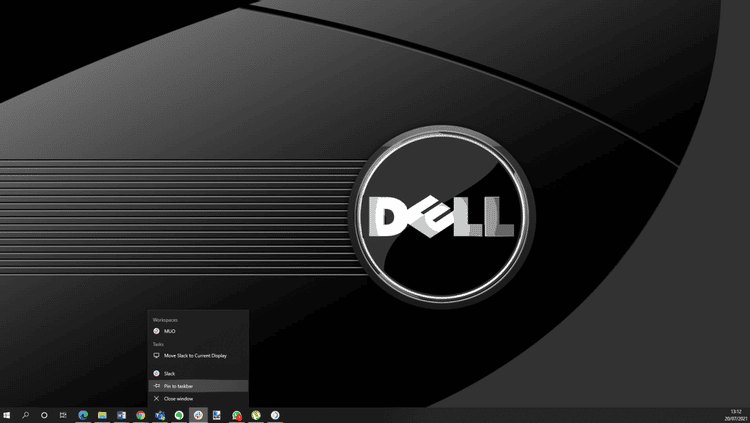
هناك حيلة أخرى مُفيدة لتحويل جهاز الكمبيوتر الخاص بك إلى أداة عمل أكثر فاعلية وهي تثبيت اختصاراتك المفيدة على شريط المهام. سيُوفر لك ذلك وقتًا ثمينًا من خلال تسهيل تحديد مكانها.
يُمكنك القيام بذلك عن طريق النقر بزر الماوس الأيمن على التطبيق واختيار خيار التثبيت على شريط المهام. يُمكنك أن تفعل الشيء نفسه لمواقع الويب التي تستخدمها عادة للعمل. افتح Microsoft Edge ، وانتقل إلى موقع الويب الذي تُريد تثبيته ، وانقر على النقاط الأفقية الثلاث في الزاوية اليمنى العليا. انتقل إلى المزيد من الأدوات ، وانقر على تثبيت على شريط المهام.
يُمكنك عكس العملية إذا كنت تُريد تنظيف شريط المهام عن طريق إزالة الاختصارات التي لا تستخدمها كثيرًا. انتقل إلى شريط المهام ، وانقر بزر الماوس الأيمن على الاختصار الذي ترغب في إزالته ، وحدد إلغاء التثبيت من شريط المهام.
5. العمل في وضع ملء الشاشة

بالنسبة لمعظم المُستخدمين ، لا تُعد عملية تعدد المهام ممارسة قابلة للتحقيق ، ولكن أجهزة الكمبيوتر فعالة جدًا في ذلك. تعد خيارات علامة التبويب الجديدة في متصفحات الويب وشريط المهام الموجود على سطح المكتب بمثابة تذكيرات منتظمة بأنك قد تعمل على المزيد من الصفحات أو التطبيقات ، مما يجعل انتباهك بعيدًا عن مُهمتك الأساسية تدريجيًا.
يؤدي الارتداد المستمر بين التطبيقات المختلفة إلى الإضرار بتركيزك ويجعلك أكثر عرضة للأخطاء. يُمكنك حل هذه المشكلة بسرعة من خلال العمل في وضع ملء الشاشة. فقط اضغط على F11 لتشغيل وضع ملء الشاشة. إذا لم يفلح ذلك ، يُمكنك فقط إخفاء شريط المهام.
6. تنظيف سطح المكتب
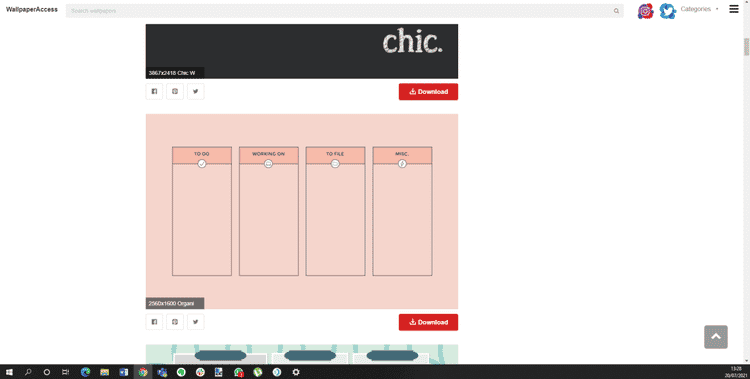
لن تتمكن من العمل بشكل مُنتج إذا كنت تبحث دائمًا عن الملفات أو التطبيقات على سطح المكتب لأنه مليء بجميع أنواع لقطات الشاشة والصور والمستندات. علاوة على ذلك ، يُمكن أن يكون سطح المكتب الفوضوي مصدرًا إضافيًا للإلهاء.
يُمكنك ترتيب سطح المكتب الخاص بك عن طريق حذف الملفات غير الضرورية وتنظيم الملفات المفيدة في مجلدات. يُمكنك أيضًا استخدام Desktop Wallpaper Organizer مع التنظيم المدمج لإضافة لمسة شخصية إلى سطح المكتب. تحقق من كيفية تنظيف سطح مكتب Windows الخاص بك مرة واحدة وإلى الأبد.
استعد ليوم مُثمر
في النهاية ، أنت المسؤول. الأمر متروك لك لاستخدام جهاز الكمبيوتر الخاص بك للتجول حول الويب أو كأداة عمل فعَّالة. إذا اخترت الخيار الأخير ، فستساعدك هذه الاستراتيجيات على تحسين إنتاجيتك عند العمل على جهاز الكمبيوتر الخاص بك. يُمكنك الإطلاع الآن على كيفية استخدام شاشات مُتعددة على الكمبيوتر من خلال توزيع إشارة HDMI.







